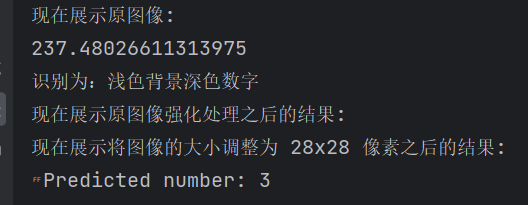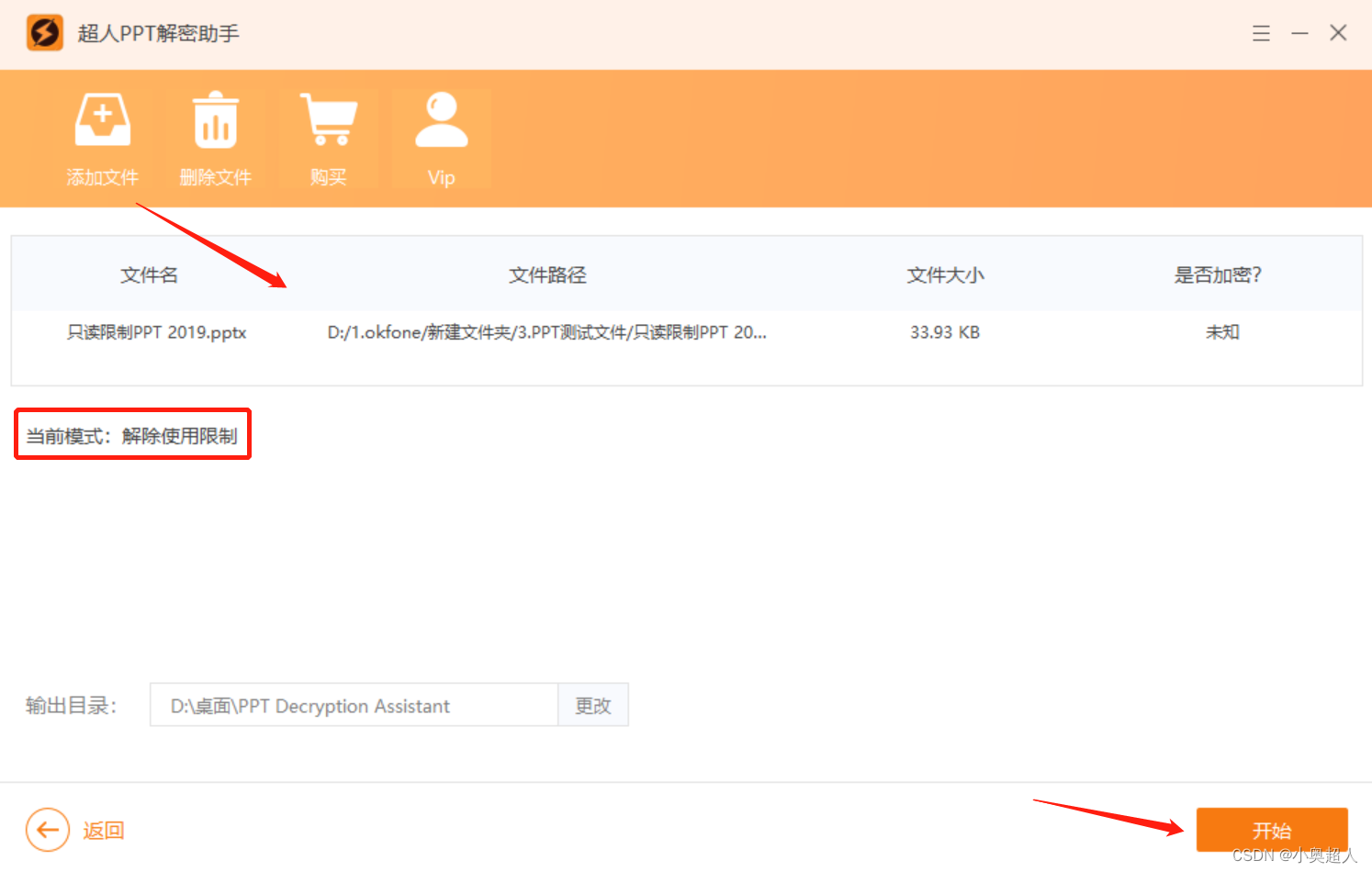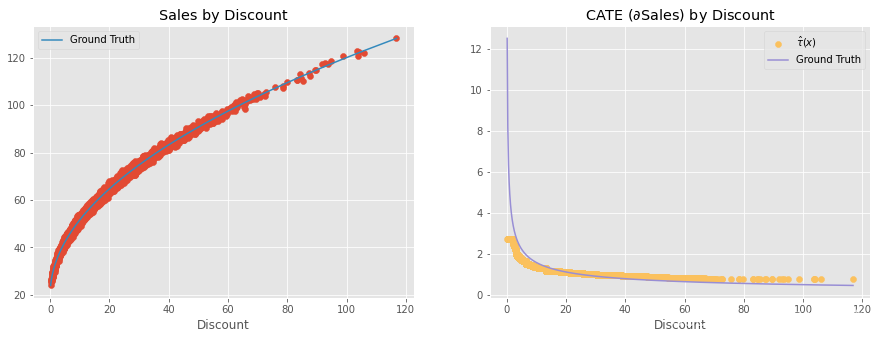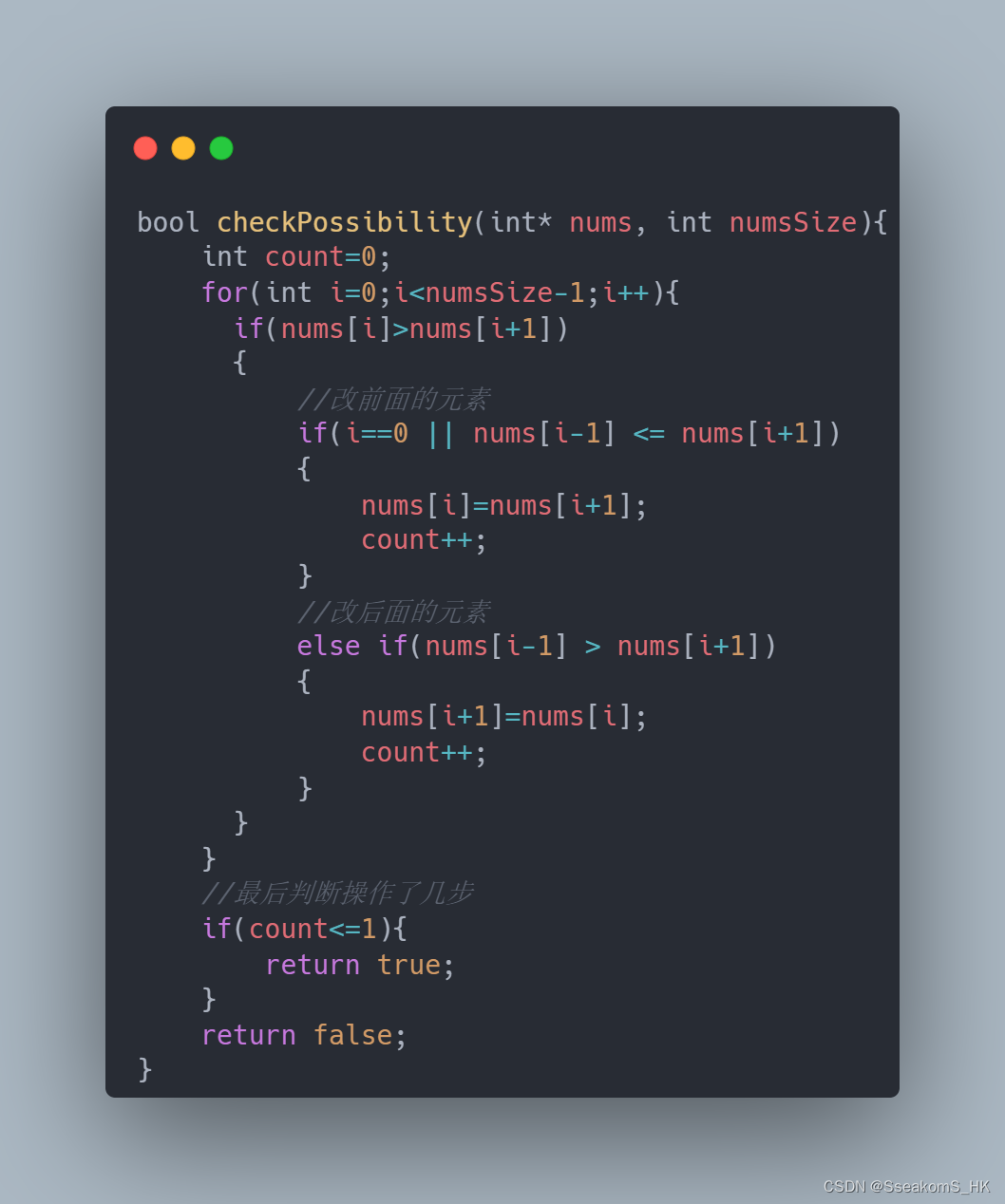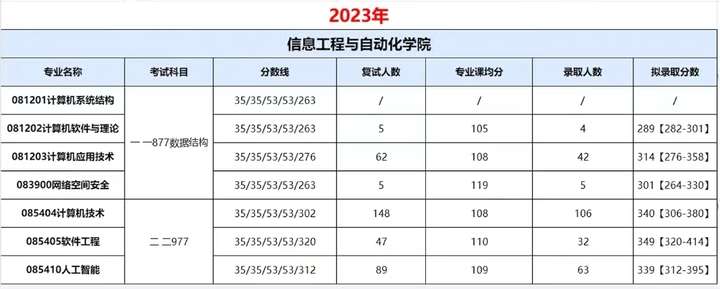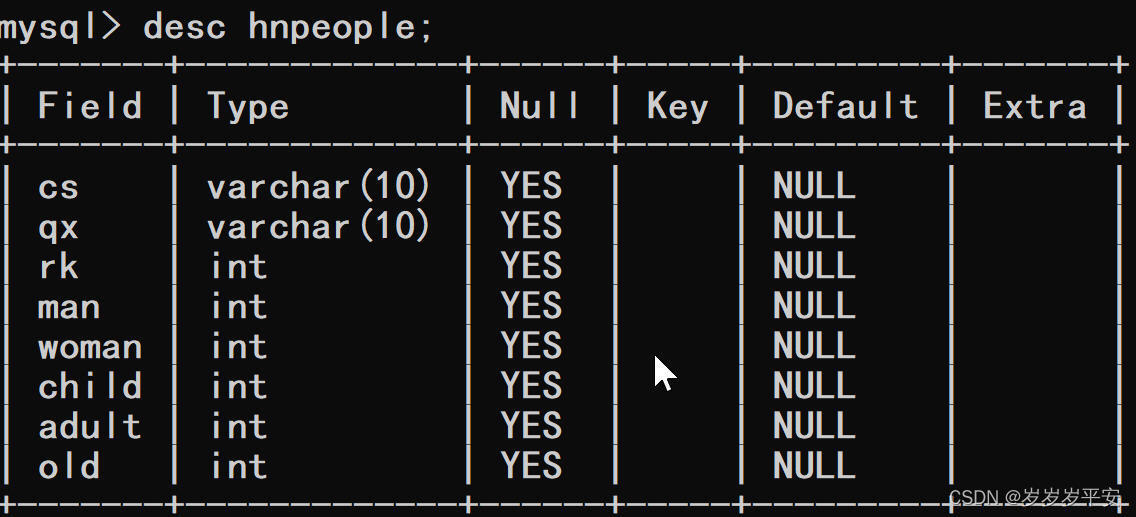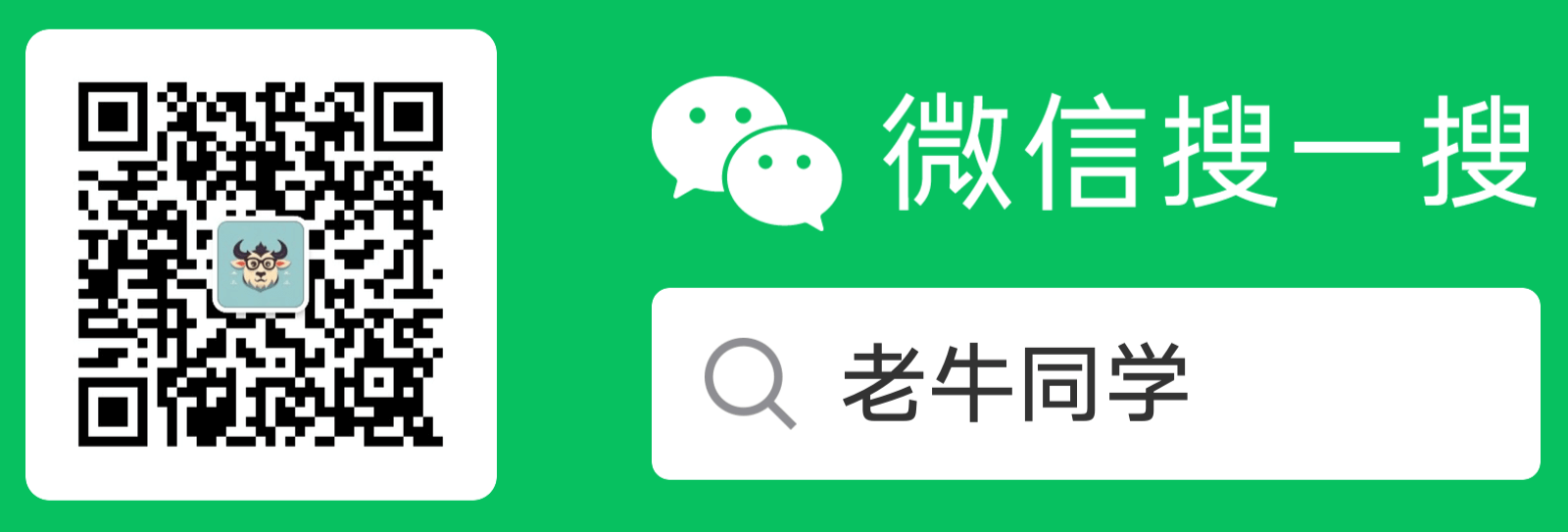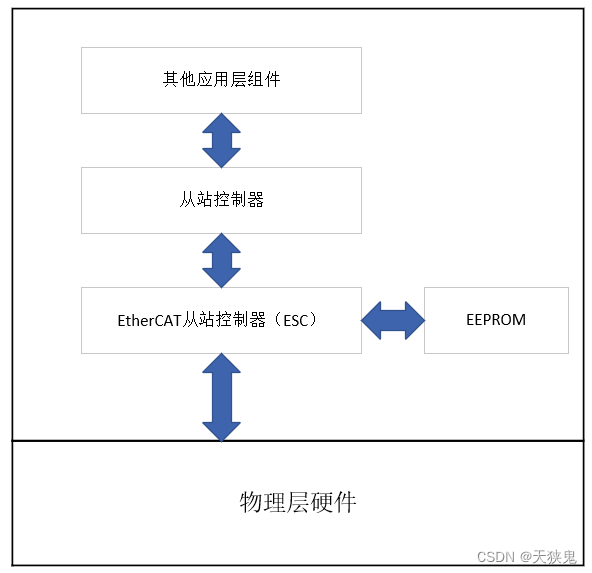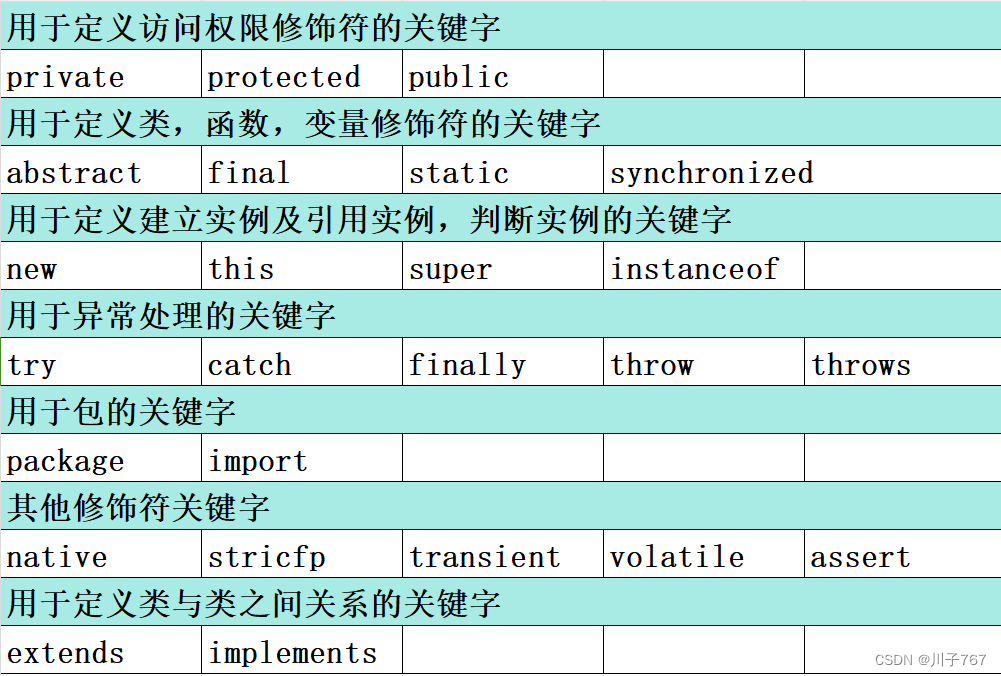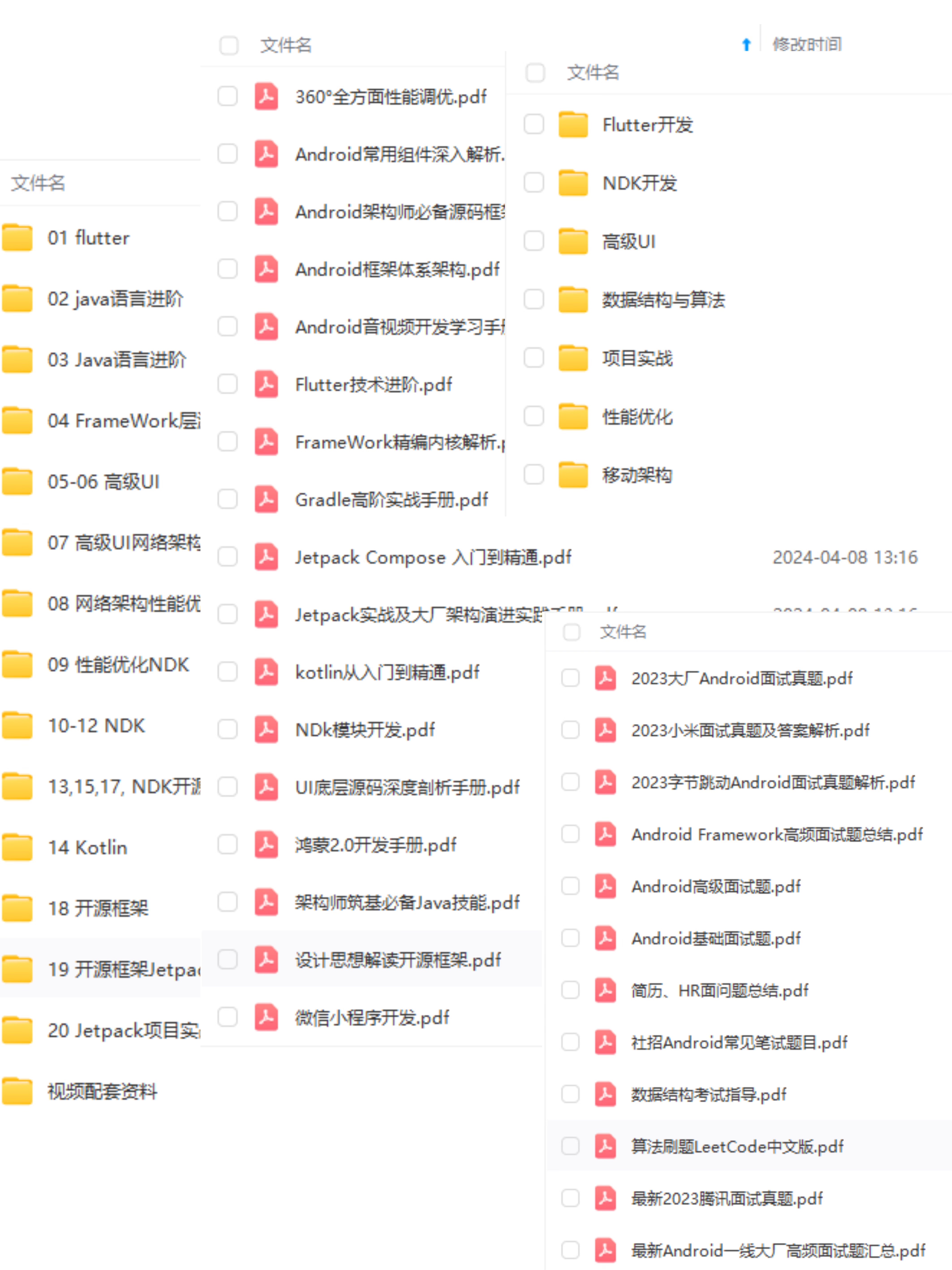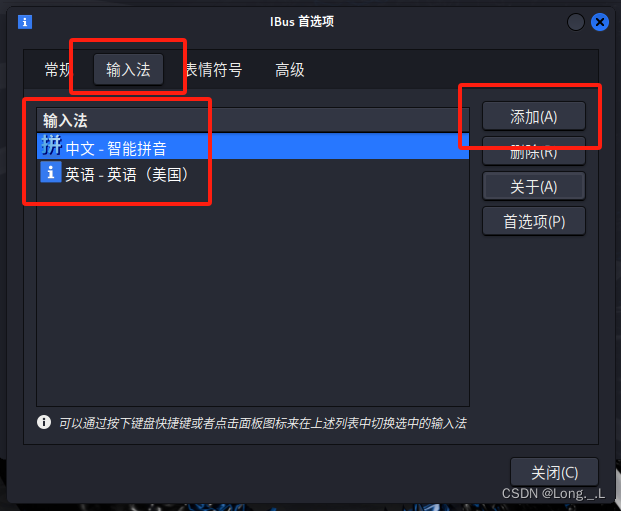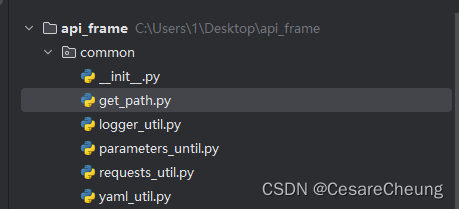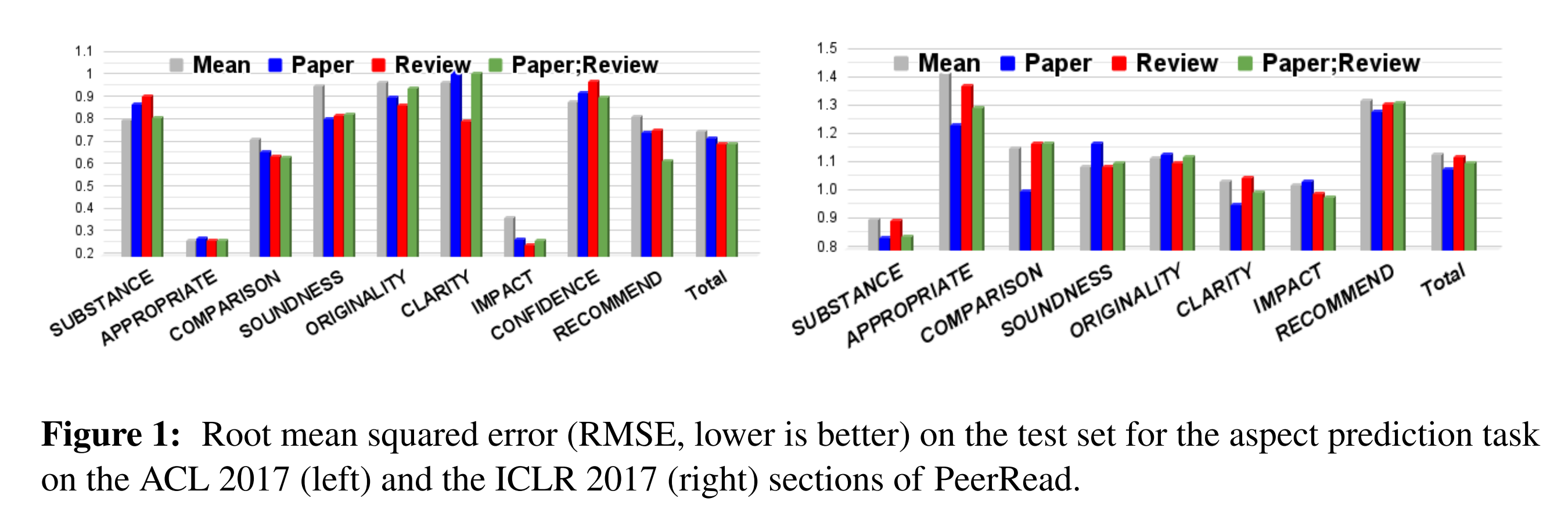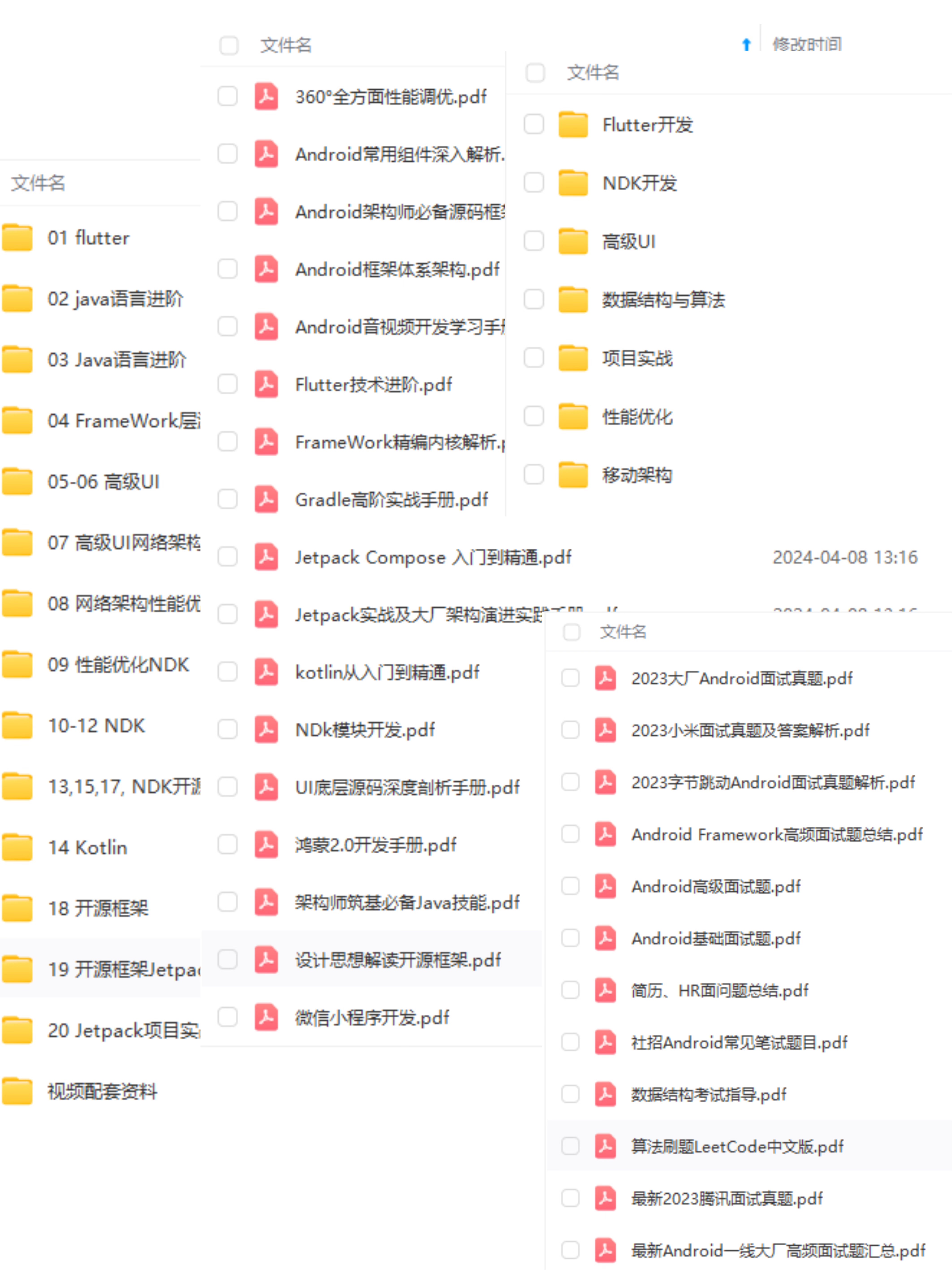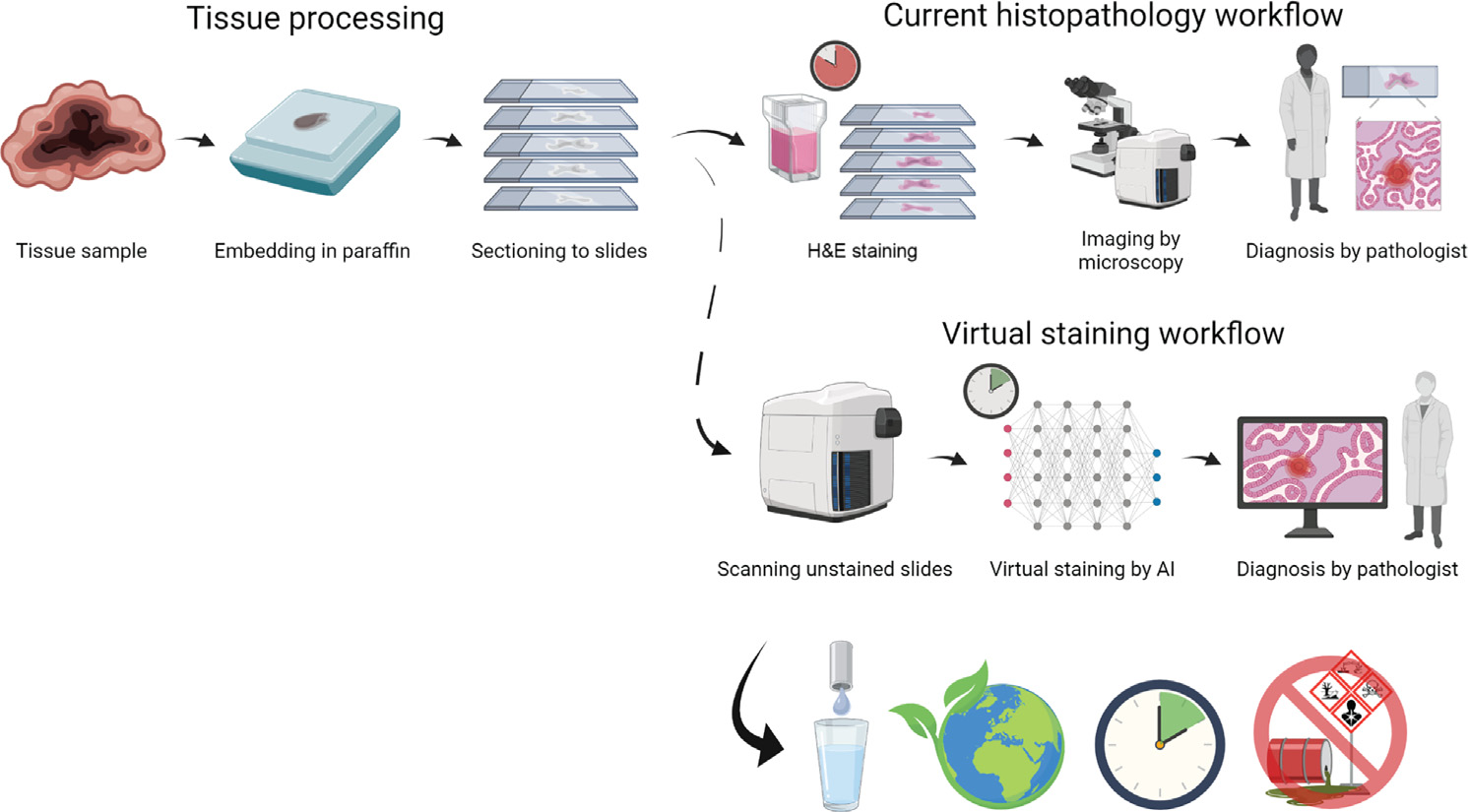文章目录
- 1、IDM下载
- 1.1 安装IDM工具
- 1.2 浏览器安装IDM插件
- 2、命令行工具下载
- 2.1 `youtube-dl`工具
- 2.1.1 安装使用
- 2.1.2 更新工具
- 2.2 `yt-dlp` 工具
- 2.2.1 安装使用
- 2.2.2 保存路径
- 查看当前工作目录
- 指定下载目录
- 示例
- 2.2.3 保存文件名
- 2.2.4 避坑指南
- 1、请求被拒绝
- 2、其他问题
在全球信息化的时代,视频已成为我们获取知识和娱乐的重要方式。YouTube作为全球最大的视频分享平台,拥有海量的优质内容。无论是学习教程、娱乐视频,还是新闻资讯,下载这些视频以便离线观看已成为许多人的需求。然而,如何在不违背YouTube服务条款的前提下,高效、安全地下载视频,成了一个值得探讨的话题。本文将为您详细介绍多种下载YouTube视频的方法,帮助您轻松解决这一难题。
1、IDM下载
1.1 安装IDM工具
1.2 浏览器安装IDM插件
2、命令行工具下载
2.1 youtube-dl工具
2.1.1 安装使用
- 安装youtube-dl(需要Python环境):
pip install youtube-dl - 打开命令行工具,使用以下命令下载视频:
youtube-dl <YouTube视频链接> - 例如:
youtube-dl https://www.youtube.com/watch?v=abcdefghijk
2.1.2 更新工具
- 使用pip更新:
如果您通过pip安装的youtube-dl,可以使用以下命令进行更新:pip install --upgrade youtube-dl
2.2 yt-dlp 工具
若上述工具不能正常使用,换下面一个
yt-dlp 是 youtube-dl 的一个非官方分支,并且更新更为频繁。可以尝试使用 yt-dlp 下载视频。
2.2.1 安装使用
-
安装
yt-dlp:- 通过pip安装:
pip install yt-dlp
- 通过pip安装:
-
使用
yt-dlp下载视频:- 下载视频的命令与
youtube-dl类似:yt-dlp https://www.youtube.com/watch?v=Sc48ToLIQAY
- 下载视频的命令与
2.2.2 保存路径
yt-dlp 下载的视频默认保存在运行命令的当前工作目录中。如果您没有指定其他路径,下载的视频文件应该会保存在您运行 yt-dlp 命令的文件夹中。
查看当前工作目录
- Windows:
打开命令提示符(cmd),输入cd命令查看当前工作目录:
如果您在运行cdyt-dlp命令时没有更改目录,视频会保存到显示的目录中。
指定下载目录
如果您想将下载的视频保存到特定目录,可以在命令中指定路径。例如,保存到 C:\Downloads 文件夹:
yt-dlp -o "C:\Downloads\%(title)s.%(ext)s" https://www.youtube.com/watch?v=Sc48ToLIQAY&t=74s
在这个命令中,-o 选项用于指定输出路径和文件名格式。%(title)s 是视频标题,%(ext)s 是文件扩展名。
示例
-
默认下载:
yt-dlp https://www.youtube.com/watch?v=Sc48ToLIQAY&t=74s视频将保存在运行命令的当前目录中。
-
指定下载路径:
yt-dlp -o "C:\Downloads\%(title)s.%(ext)s" https://www.youtube.com/watch?v=Sc48ToLIQAY&t=74s
2.2.3 保存文件名
-
查看帮助文档:
您可以使用--help选项查看yt-dlp的所有选项和用法:yt-dlp --help -
使用默认文件名:
yt-dlp也允许您使用视频的默认文件名:yt-dlp -o "%(title)s.%(ext)s" https://www.youtube.com/watch?v=Sc48ToLIQAY&t=74s
这样,您可以更灵活地控制下载视频的保存位置和文件名。
2.2.4 避坑指南
1、请求被拒绝
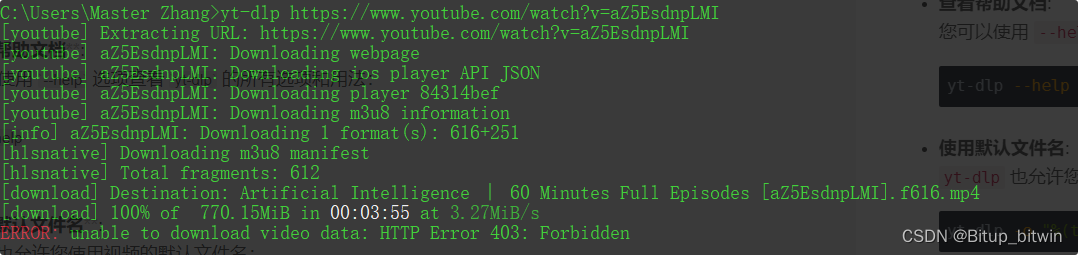
您遇到的问题是 HTTP Error 403: Forbidden,这通常意味着在下载过程中某个请求被拒绝了。可能的原因包括权限问题、反爬虫机制或网络问题。以下是几种解决方法:
尝试使用不同的下载方式
-
使用
--cookies参数:
有时,YouTube可能会对某些请求施加限制,您可以尝试通过导出并使用浏览器中的cookies来绕过这些限制。- 在浏览器中登录YouTube,并使用浏览器扩展(如EditThisCookie)导出cookies为文本文件。
- 使用
--cookies参数指定该文件:yt-dlp --cookies path/to/cookies.txt https://www.youtube.com/watch?v=aZ5EsdnpLMI
-
使用
--user-agent参数:
有时改变用户代理字符串可能会有所帮助:yt-dlp --user-agent "Mozilla/5.0 (Windows NT 10.0; Win64; x64) AppleWebKit/537.36 (KHTML, like Gecko) Chrome/91.0.4472.124 Safari/537.36" https://www.youtube.com/watch?v=aZ5EsdnpLMI -
指定格式:
有时下载默认格式可能会导致403错误,您可以尝试手动指定格式:yt-dlp -f best https://www.youtube.com/watch?v=aZ5EsdnpLMI -
分段下载:
有时候下载较大文件时会遇到问题,您可以尝试使用--hls-prefer-native选项:yt-dlp --hls-prefer-native https://www.youtube.com/watch?v=aZ5EsdnpLMI
解决步骤总结:
-
使用cookies:
yt-dlp --cookies path/to/cookies.txt https://www.youtube.com/watch?v=aZ5EsdnpLMI -
改变用户代理:
yt-dlp --user-agent "Mozilla/5.0 (Windows NT 10.0; Win64; x64) AppleWebKit/537.36 (KHTML, like Gecko) Chrome/91.0.4472.124 Safari/537.36" https://www.youtube.com/watch?v=aZ5EsdnpLMI -
指定格式:
yt-dlp -f best https://www.youtube.com/watch?v=aZ5EsdnpLMI -
分段下载:
yt-dlp --hls-prefer-native https://www.youtube.com/watch?v=aZ5EsdnpLMI
2、其他问题
如果您尝试了上述所有方法后问题仍未解决,请提供更多详细信息(例如使用 --verbose 选项的输出),这样可以更好地诊断问题。
如果运行过程中下载失败,可以使用 --verbose 选项运行,以便获取详细输出信息,帮助诊断问题:
youtube-dl --verbose https://www.youtube.com/watch?v=Sc48ToLIQAY


![[spring] Spring MVC Thymeleaf(下)](https://img-blog.csdnimg.cn/direct/8165dc29c60f44ed8f80c7ddabed6b6f.png)